Vienkārša un ātra Android sakņu rokasgrāmata

Pēc Android tālruņa saknes piekļuves iegūšanas jums ir pilnīga piekļuve sistēmai un varat palaist daudzu veidu lietotnes, kurām nepieciešama saknes piekļuve.
Iespējams, jums būs jāpagriež Android ierīce, lai labāk apskatītu saturu. Bet, ja ievietojat ierīci ainavas režīmā un nekas nenotiek, iespējams, esat aizmirsis to iespējot. Jebkurā gadījumā varat to ātri ieslēgt vai izslēgt, veicot dažas vienkāršas darbības.
Kā iespējot ekrāna pagriešanu operētājsistēmā Android
Kad esat Android sākuma ekrānā, divreiz velciet uz leju no ekrāna augšdaļas. Velciet pa kreisi, līdz tiek parādīta opcija Automātiskā pagriešana.
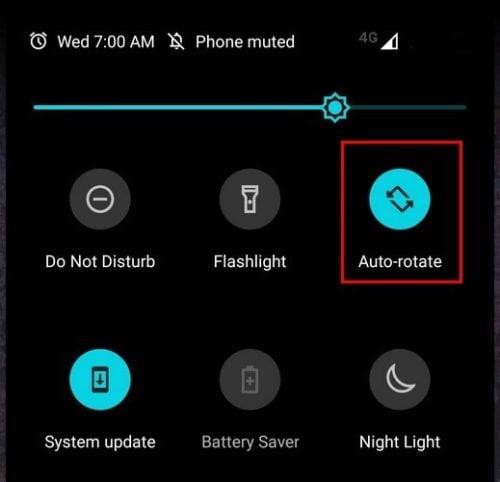
Pārliecinieties, vai tas ir izcelts, lai tas būtu ieslēgts, un nākamreiz, kad sasverat tālruni, skatītais video vai attēls tiks pielāgots. Tas ir viss, ja vēlaties iespējot vai atspējot automātisko pagriešanu savā Android tālrunī. Bet ko darīt, ja jums ir planšetdators?
Arī automātiskās pagriešanas iespējošana vai atspējošana planšetdatorā ir vienkārša. Lai to izdarītu, no displeja augšdaļas divreiz velciet uz leju. Tūlīt pēc tam jums vajadzētu būt iespējai redzēt opciju Automātiskā pagriešana.
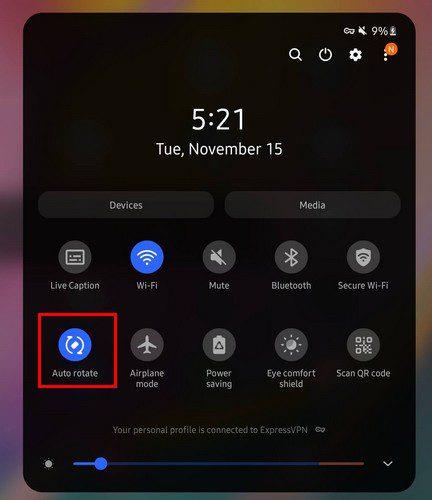
Viena lieta, kas jāatceras, ir tāda, ka planšetdators paliks režīmā, no kura izslēdzat automātisko pagriešanu. Piemēram, ja planšetdators ir ainavas režīmā un pēc tam izslēdzat automātisko pagriešanu, tas ir režīms, kurā tas pastāvīgi paliks, līdz atkal ieslēgsiet automātisko pagriešanu. Ja jums ir Samsung tālrunis, tiek parādītas opcijas, kuras varat ieslēgt vai izslēgt, ilgi nospiežot opciju Automātiskā pagriešana. Piemēram, jūs redzat tādas opcijas kā:
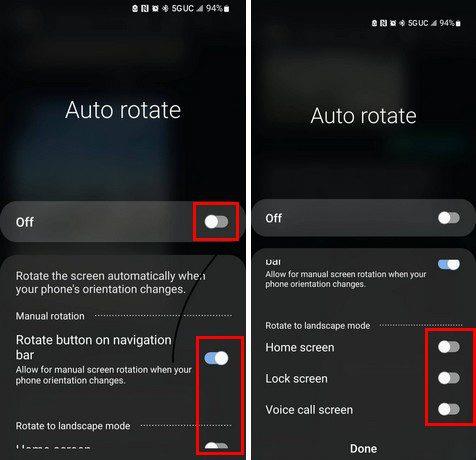
Ko darīt, ja automātiskā pagriešana nedarbojas
Bet ko jūs varat darīt, ja esat iespējojis automātisko pagriešanu un tas nedarbojas? Galvenais padoms, ar kuru varat sākt, ir Android ierīces restartēšana. Jūs būsiet pārsteigts par problēmu skaitu, kuras varat novērst, vienkārši restartējot. Ir arī cits veids, kā iespējot automātisko pagriešanu, izņemot ātros iestatījumus.
Savā Android ierīcē atveriet lietotni Iestatījumi un dodieties uz Displejs. Atrodiet automātiskās pagriešanas opciju un ieslēdziet to.
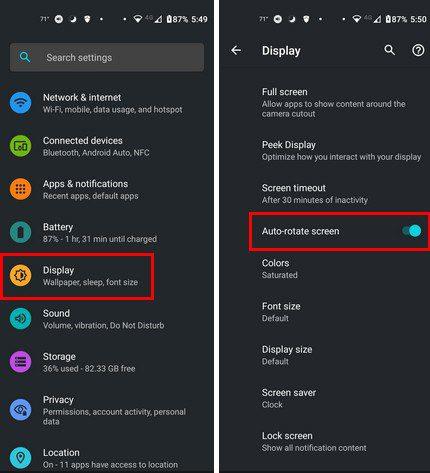
Varat arī veikt citas darbības, piemēram, nepieskarties ekrānam, kad tas tiek pagriezts, un nodrošināt, ka tālrunis ir atjaunināts. Varat pārbaudīt, vai ir neapstiprināti atjauninājumi, dodoties uz:
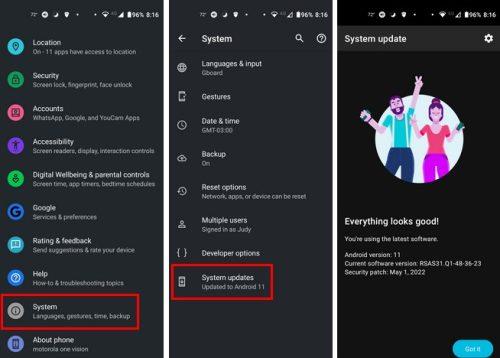
Ja pamanījāt, ka šī problēma radās tūlīt pēc lietotnes instalēšanas, mēģiniet to atinstalēt. Varat atbrīvoties no lietotnes, ilgi nospiežot to un velkot to uz displeja augšdaļu, lai atvērtu atinstalēšanas opciju.
Secinājums
Automātiskā pagriešana var uzlabot attēlu un videoklipu skatīšanos, jo tiek nodrošināta labāka pielāgošana. Labā ziņa ir tā, ka automātiskās pagriešanas iespējošana ir vienkārša un to var izdarīt ātri. Taču, ja tas nedarbojas, tas var sagādāt vilšanos, taču ir daži vērtīgi padomi, kurus varat izmēģināt. Cik noderīga jums šķiet automātiskās pagriešanas opcija? Dalieties savās domās zemāk esošajos komentāros un neaizmirstiet kopīgot rakstu ar citiem sociālajos medijos.
Pēc Android tālruņa saknes piekļuves iegūšanas jums ir pilnīga piekļuve sistēmai un varat palaist daudzu veidu lietotnes, kurām nepieciešama saknes piekļuve.
Android tālruņa pogas nav paredzētas tikai skaļuma regulēšanai vai ekrāna aktivizēšanai. Ar dažām vienkāršām izmaiņām tās var kļūt par īsinājumtaustiņiem ātrai fotoattēla uzņemšanai, dziesmu izlaišanai, lietotņu palaišanai vai pat ārkārtas funkciju aktivizēšanai.
Ja atstājāt klēpjdatoru darbā un jums steidzami jānosūta ziņojums priekšniekam, ko jums vajadzētu darīt? Izmantojiet savu viedtālruni. Vēl sarežģītāk — pārvērtiet savu tālruni par datoru, lai vieglāk veiktu vairākus uzdevumus vienlaikus.
Android 16 ir bloķēšanas ekrāna logrīki, lai jūs varētu mainīt bloķēšanas ekrānu pēc savas patikas, padarot bloķēšanas ekrānu daudz noderīgāku.
Android režīms “Attēls attēlā” palīdzēs samazināt video izmēru un skatīties to attēla attēlā režīmā, skatoties video citā saskarnē, lai jūs varētu darīt citas lietas.
Video rediģēšana operētājsistēmā Android kļūs vienkārša, pateicoties labākajām video rediģēšanas lietotnēm un programmatūrai, ko mēs uzskaitām šajā rakstā. Pārliecinieties, ka jums būs skaisti, maģiski un eleganti fotoattēli, ko kopīgot ar draugiem Facebook vai Instagram.
Android Debug Bridge (ADB) ir jaudīgs un daudzpusīgs rīks, kas ļauj veikt daudzas darbības, piemēram, atrast žurnālus, instalēt un atinstalēt lietotnes, pārsūtīt failus, root un flash pielāgotas ROM, kā arī izveidot ierīču dublējumkopijas.
Ar automātisko lietojumprogrammu klikšķināšanu. Jums nebūs daudz jādara, spēlējot spēles, izmantojot lietojumprogrammas vai veicot ierīcē pieejamos uzdevumus.
Lai gan nav brīnumlīdzekļa, nelielas izmaiņas ierīces uzlādes, lietošanas un glabāšanas veidā var būtiski palēnināt akumulatora nodilumu.
Tālrunis, ko daudzi cilvēki šobrīd iecienījuši, ir OnePlus 13, jo papildus izcilai aparatūrai tam ir arī funkcija, kas pastāv jau gadu desmitiem: infrasarkanais sensors (IR Blaster).







